Paso 4: Instalar Windows 8
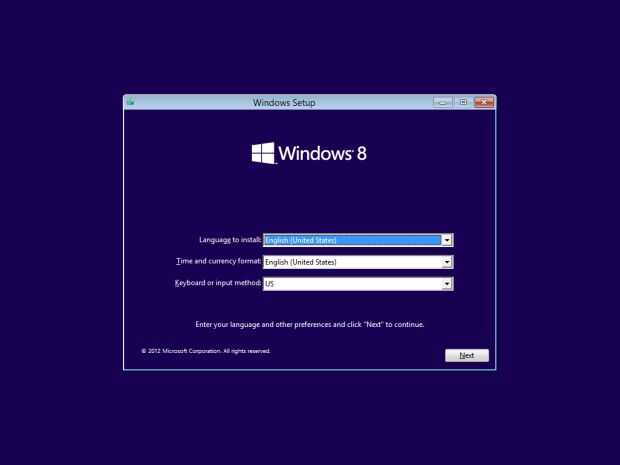
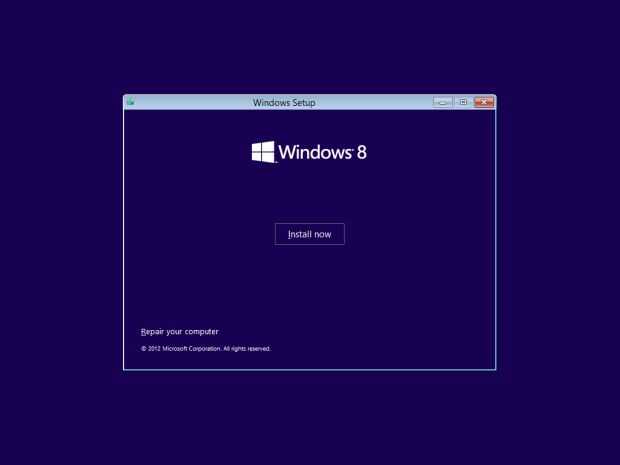
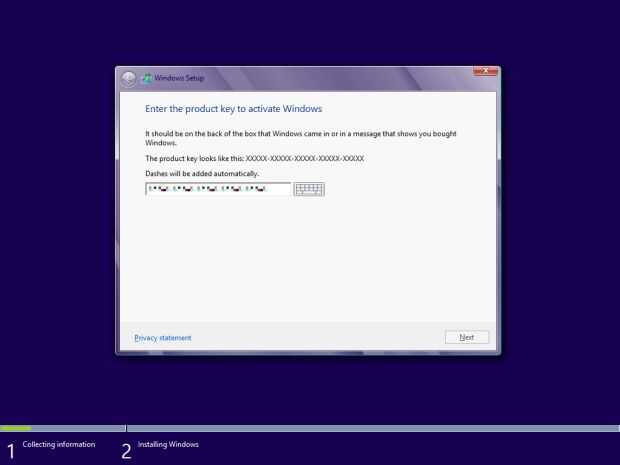
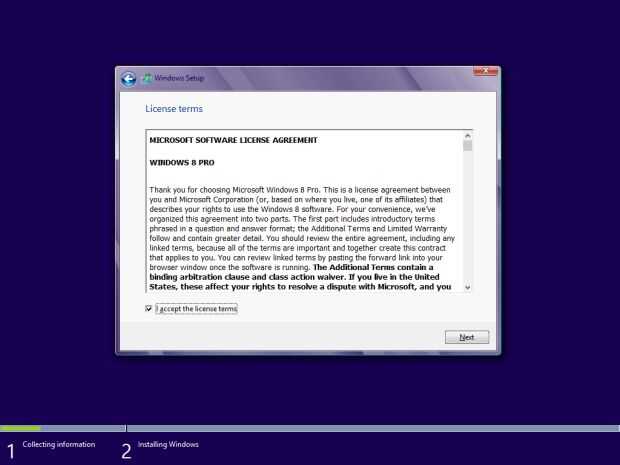
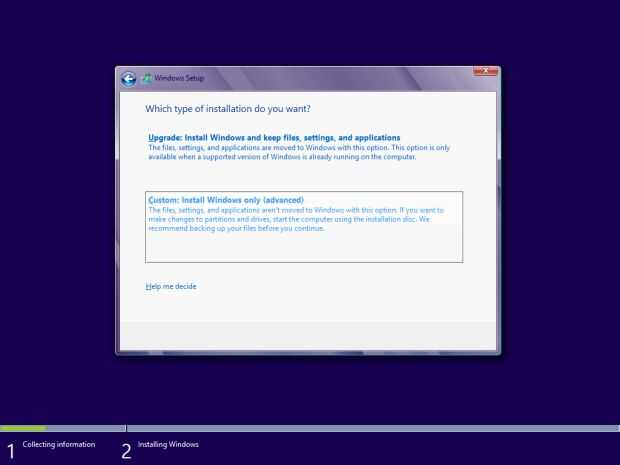
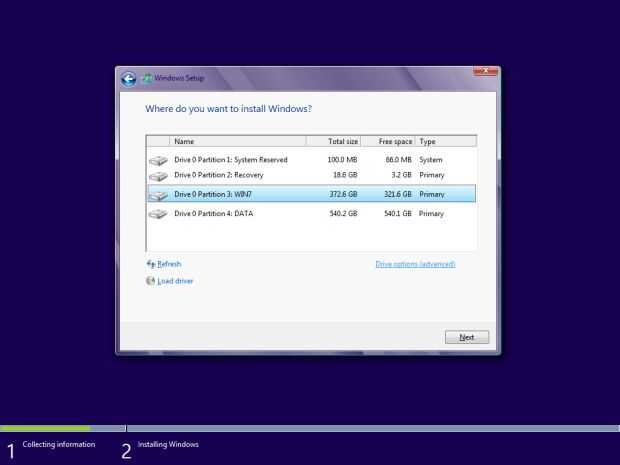
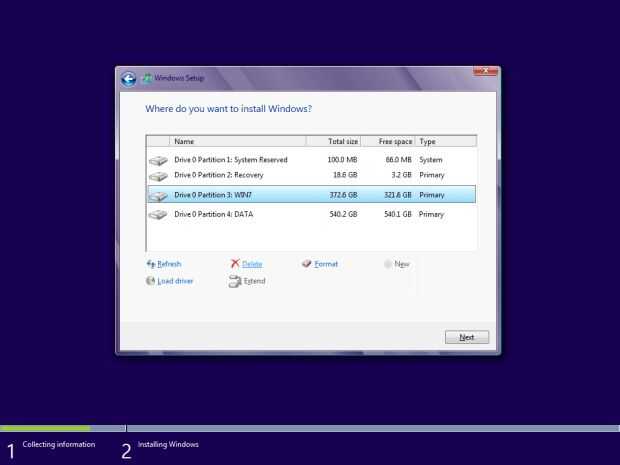
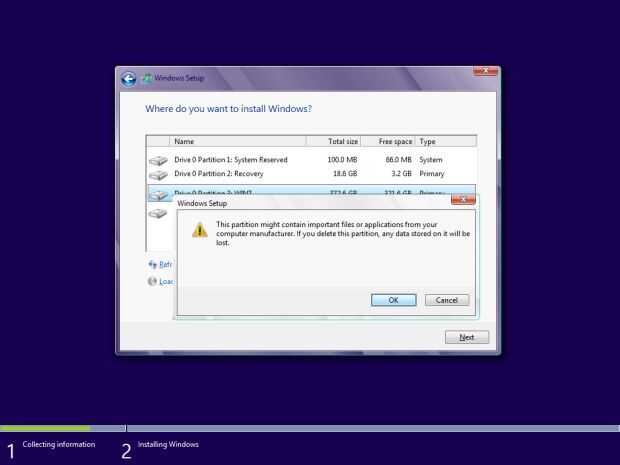
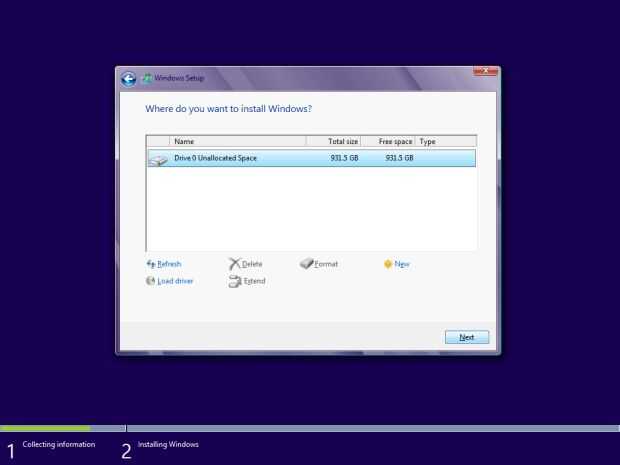
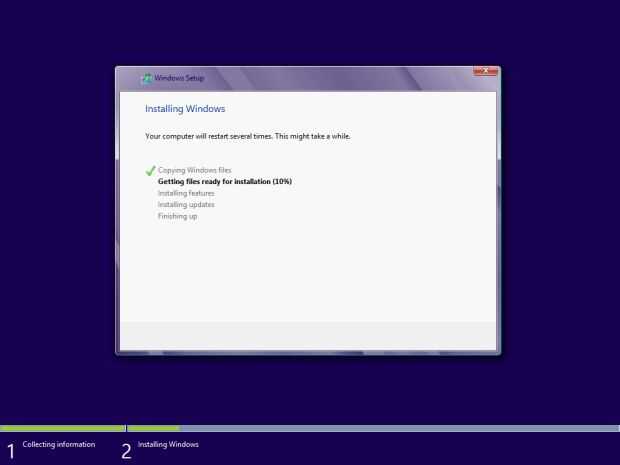
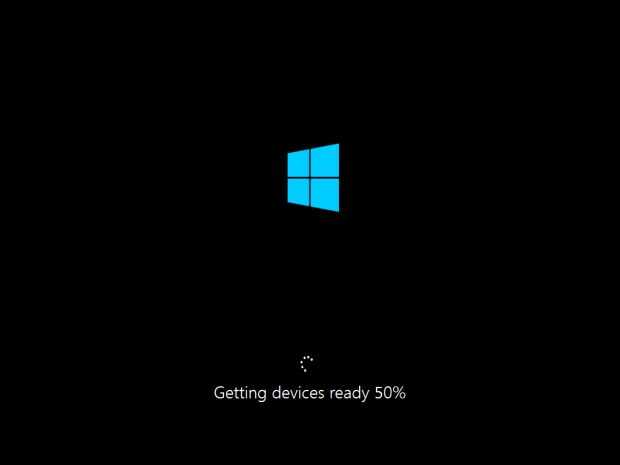
primera pantalla es simplemente elegir el idioma y la moneda y formato de hora y el método de entrada, elija las opciones que como luego presione "Siguiente"
a continuación, haga clic en "Instalar ahora"
ahora le pedirá que su clave de producto de 8 ventanas de entrada, escriba en y luego pulse "Siguiente"
ahora le dará los términos de licencia para leer (ya bien), luego marque la casilla de verificación "Acepto los términos de licencia" y pulse "Siguiente" otra vez
ahora dirá que usted elija el tipo de instalación desea, la primera opción es mantener todos sus archivos y programas instalados y sólo tiene que instalar windows 8, y la segunda opción es más avanzada, su para limpiar todo e instalar windows 8 como un nuevo sistema en su computadora, seleccione el que desea
entonces le dirá que elegir la partición que desea instalar windows 8 en, elige el que quieras, recomienda elegir los que ya tiene su versión de windows anterior en, pero usted puede elegir el que quieras, si lo haces en la partición de versión de windows anterior, selecciónela, luego pulse sobre la opción "Opciones de unidad (avanzado)" , aparecerá una lista de opciones, haga clic en eliminar, para eliminar todo lo que en la partición seleccionada, se aparece un mensaje de confirmación, de acuerdo a él y haga clic en "Siguiente"
ahora sólo queda esperar a que el proceso de instalación, puede tomar un tiempo y su computadora podría reiniciar un par de veces durante todo el proceso
Cuando la carga haya terminado, se llega a la segunda pantalla de carga




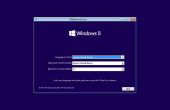




![Instalar Windows 8-7 desde disco duro [EN-ITA] instalar Windows 8-7 da disco duro Instalar Windows 8-7 desde disco duro [EN-ITA] instalar Windows 8-7 da disco duro](https://foto.askix.com/thumb/170x110/0/78/078ce57945732e2d6626ca79b4f406a3.jpg)



